Как да изтриете програмата на Mac OS X

- 3089
- 807
- Jordan Torp
Много потребители на начинаещи OS X се чудят как да изтрият програми на Mac. От една страна, това е проста задача. От друга страна, много инструкции по тази тема не дават пълна информация, което понякога предизвиква трудности при премахването на някои много популярни приложения.
В това ръководство - подробно за това как правилно да изтриете програмата с Mac в различни ситуации и за различни източници на програми, както и как да изтриете вградените системни програми OS X, ако има такава нужда.
ЗАБЕЛЕЖКА: Ако изведнъж просто искате да изтриете програмата от Dock (стартиране на екрана от долната част на екрана), просто щракнете върху нея с десния бутон или два пръста според тъчпада, изберете „Параметрите“ - „Изтриване от изтриване от Док ".
Прост начин за премахване на програми с Mac
Стандартният и най -често описан метод е просто влачене на програмата от папката „Програма“ до кошницата (или използването на контекстното меню: Кликнете с десния бутон върху програмата, елементът „Премести в кошницата“.

Този метод работи за всички приложения, инсталирани от магазина за приложения, както и за много други програми Mac OS X, заредени от източници на трета страна.
Втората версия на същия метод е да премахнете програмата в LaunchPad (можете да вземете предвид четири пръста на тъчпада).
В LaunchPad е необходимо да се активира режимът на премахване, като щракнете върху някоя от иконите и държите бутона, натиснат, докато иконите започнат да „вибрират“ (или чрез натискане и задържане на клавиша с опции, на клавиатурата).
Иконите на онези програми, които могат да бъдат премахнати по този начин, ще имат изображението на „кръста“, с които можете да премахнете. Това работи само за онези приложения, които са инсталирани на Mac от App Store.
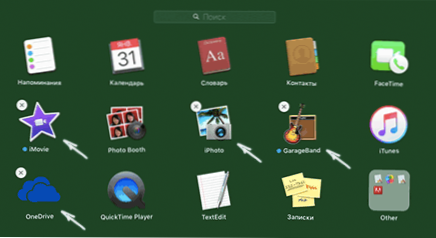
Освен това, след като сте завършили една от описаните по -горе опции, има смисъл да отидете в папката на библиотеката и да видите дали има папки от дистанционната програма, останали там, те също могат да бъдат премахнати, ако няма да я използвате в бъдеще. Също така проверете съдържанието на вложените папки „Поддръжка на приложението“ и „Предпочитания“
За да отидете в тази папка, използвайте следния метод: Отворете Finder и след това, като държите клавиша Option (ALT), изберете менюто "Преход" - "Библиотека".
Труден начин за премахване на програмата в Mac OS X и кога трябва да се използва
Засега всичко е много просто. Въпреки това, някои програми, често използвани доста често, не можете да изтриете по този начин, като правило, това са „обемни“ програми, инсталирани от сайтове на трета страна, използващи „инсталатора“ (като този в Windows).
Някои примери: Google Chrome (с участък), Microsoft Office, Adobe Photoshop и Creative Cloud като цяло, Adobe Flash Player и други.
Как да правя такива програми? Ето някои възможни опции:
- Някои от тях имат свои собствени „deinstallors“ (отново, подобно на тези, присъстващи в ОС от Microsoft). Например, за Adobe SS програми, първо трябва да изтриете всички програми, използвайки тяхната помощна програма, и след това да използвате Creative Cloud Cleaner Deifaller за окончателното премахване на програмите.
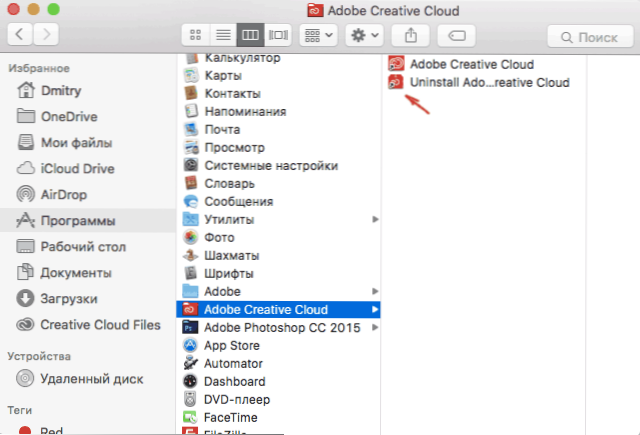
- Някои се премахват по стандартни начини, но те изискват допълнителни действия, за да се почисти окончателно Mac от останалите файлове.
- Опцията е възможна, когато стандартният метод за премахване на програмата работи: Също така просто трябва да я изпратите в кошницата, но след това ще трябва да изтриете още няколко програмни файлове, свързани с премахването.
И как все още мога да изтрия програмата? Тук правилният вариант би бил да отбележите в търсенето на Google "Как да изтриете Името на програмата Mac OS " - Почти всички сериозни приложения, които изискват конкретни стъпки, за да ги премахнат, имат официални инструкции по тази тема на сайтовете на своите разработчици, които са препоръчително да следват.
Как да изтриете вградени -in Mac OS X програми
Ако се опитате да изтриете някоя от предварително инсталираните MAC програми, ще видите съобщение, че „обектът не може да бъде променен или изтрит, тъй като е необходимо за OS X“.
Не препоръчвам да докосвате вградени -в приложения (това може да доведе до неправилна работа на системата), но е възможно да ги премахнете. Това ще трябва да използва терминала. За да го стартирате, можете да използвате търсенето на прожекторите или папката "полезност" в програми.
В терминала въведете командата CD /приложения / И щракнете върху Enter.
Следващата команда е директно да изтриете програмата OS X, например:
- Sudo rm -rf safari.Приложение/
- Sudo rm -rf facetime.Приложение/
- Sudo rm -rf снимка \ щанд.Приложение/
- Sudo rm -rf Quicktime \ player.Приложение/
Мисля, че логиката е ясна. Ако трябва да въведете паролата, тогава при въвеждане символите няма да се показват (но паролата все още се въвежда). По време на премахването няма да получите потвърждение за премахване, програмата просто ще бъде премахната от компютъра.
Завършвам това, както можете да видите, в повечето случаи премахването на програми с Mac е доста просто действие. По -рядко трябва да полагате усилия, за да намерите как да почистите напълно системата от приложенията, но не е много трудно.

